реклама
Ако мислите да преминете от Spotify към YouTube Music, но не искате да напускате вашите плейлисти зад, има няколко услуги, които правят задачата да ги прехвърлят сравнително лесно.
Ще бъдете ограничени до конвертиране на десет списъци с песни на ден, тъй като според един от тези сайтове очевидно ограничение, което Google е наложило, когато става въпрос за създаване на плейлисти.
Всеки от тези сайтове също ще създаде публичен списък за плейлисти по подразбиране, така че ако предпочитате да ги поддържате частни или не са включени в списъка, ще трябва ръчно да промените настройките за плейлист.
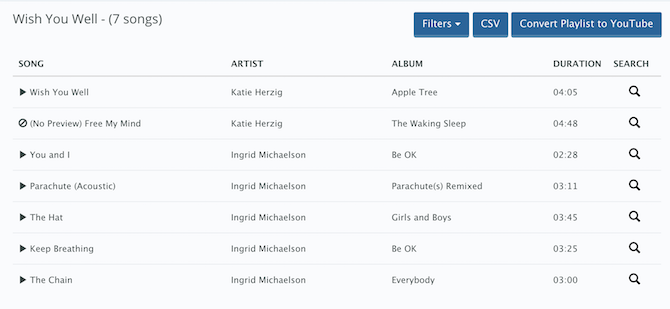
Плейлистът Buddy прави невероятно лесно прехвърлянето на плейлисти от Spotify в YouTube. Той прехвърля плейлистите много бързо, но можете да прехвърляте списъци само един по един, а плейлистите не могат да имат повече от 300 песни.
След като влезете в сайта със своите Spotify идентификационни данни, ще видите всичките си плейлисти в Spotify.
Изберете плейлиста, който искате да конвертирате, и щракнете
Преобразуване на плейлиста в YouTube след което ще бъдете подканени да влезете с идентификационните си данни в YouTube и списъкът автоматично ще започне да се прехвърля. Докато Бъдистът за плейлисти ще ви уведоми, ако не са били прехвърлени всички песни, това не ви позволява да знаете кои не са го направили.Плейлистът Buddy може да се използва и за преобразуване на списъците ви в CSV файл.
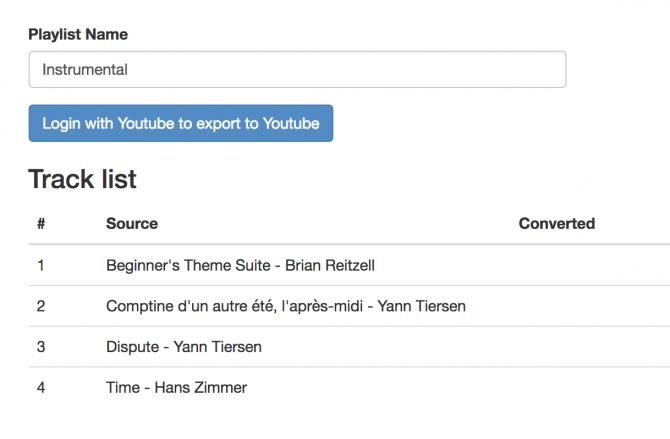
С PlaylistConverter можете също да прехвърляте плейлисти един по един, но за разлика от Playlist Buddy не сте ограничени от броя на песните в списъка. Кликнете върху раздела Spotify, за да започнете и да свържете акаунта си, след което можете също да изберете от списък на плейлистите си Spotify, които да конвертирате.
PlaylistConverter е по-бавен процес в три стъпки и може да отнеме доста време, ако имате няколкостотин песни в списъка си.
Първо, ще изберете плейлиста си от падащо меню и ще изчакате да се покаже. След това ще щракнете Преобразуване в YouTube. Имате възможност да въведете ново име за плейлист и след това можете да влезете в профила си в YouTube. PlaylistConverter ще премине през процес на преобразуване и само след като направите това, можете да щракнете върху Сега експортирайте в профила си в YouTube за да може плейлистът най-накрая да премине към YouTube Music.
Можете да следите лентата на напредъка и следите, докато те конвертират.
За трансфери на партидни плейлисти: TuneMyMusic
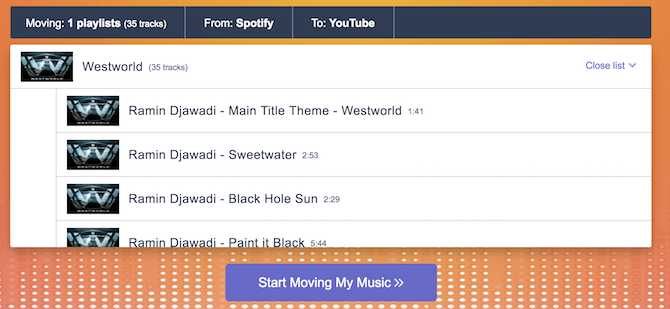
TuneMyMusic е напълно безплатна услуга, която се разделя, като прави лесно преместването на плейлистите си Spotify на партиди. (Ако не беше ограничението от Google на десет плейлисти на ден, теоретично бихте могли да ги прехвърлите всички в един ход.)
За да започнете, изберете Spotify като ваш източник и след това поставете връзката на плейлиста на Spotify или изберете няколко списъка, като щракнете върху Заредете от Spotify. Изберете YouTube като ваша дестинация и щракнете Започнете да движите моята музика.
TuneMyMusic ви показва също лентата на напредъка, когато песента се прехвърля и ви позволява да знаете кои песни не са направили скока към YouTube. Той обаче е малко по-малко надежден от другите опции, изброени тук, тъй като понякога спира и ни спира просто да прехвърля списъка.
Ако все още сте на оградата за това дали да предприемете потапяне с YouTube Music, погледнете нашата Spotify vs. Статия в YouTube за музика Spotify vs. YouTube Music: Кое е най-доброто?На разположение са множество услуги за стрийминг на музика. Spotify и YouTube Music са две от най-големите. Но кое е най-доброто? Прочетете още . И не забравяйте, че все още можете да използвате тези услуги за прехвърляне на плейлисти, ако не сте направете свой собствен плейлист в YouTube Как да направите YouTube плейлист за любимите си видеоклиповеЕто как да направите списък с плейлисти в YouTube, като маркирате съдържание, създадено от други потребители. Прочетете още и след това използвайте тези съвети и трикове, за да се извлечете повече слушане на музика в YouTube 8 YouTube Музикални съвети и трикове, които наистина трябва да използватеYouTube Music е солидна услуга за стрийминг на музика, но като използвате тези съвети и трикове на YouTube Music, можете да я направите още по-добра. Прочетете още .
Нанси е писател и редактор, живееща във Вашингтон. Преди тя е била редактор в Близкия изток в The Next Web и в момента работи в мозъчен тръст, базиран на DC, за комуникации и социални медии.